オーディオデバイスの Digital Output を 「 既定のデバイス 」 に設定する方法
| 対象 OS | Windows 11 Windows 10 |
|---|
- カテゴリー :
-
- トップカテゴリー > 症状から選ぶ > 設定・操作の手順
- トップカテゴリー > 製品から選ぶ > デスクトップパソコン
- トップカテゴリー > 製品から選ぶ > ノートパソコン
- トップカテゴリー > 製品から選ぶ > タブレット(Windows)
- トップカテゴリー > 製品から選ぶ > 小型パソコン(スティック・NUC)
回答
はじめに
この FAQ について
この FAQ では、オーディオデバイスの Digital Output を 「 既定のデバイス 」 に設定する方法を説明します。
この FAQ は、Windows 11 Pro バージョン 21H2 で作成しています。
バージョン 23H2 も同じ手順であることを確認しておりますが、
表示される手順や画面が異なることがございます。
バージョンの確認手順は、下記のFAQを参照ください。
バージョン 23H2 も同じ手順であることを確認しておりますが、
表示される手順や画面が異なることがございます。
バージョンの確認手順は、下記のFAQを参照ください。
この FAQ は、Windows 10 Pro バージョン 21H2 で作成しています。
バージョン 22H2 も同じ手順であることを確認しておりますが、
表示される手順や画面が異なることがございます。
バージョンの確認手順は、下記の FAQ を参照ください。
バージョン 22H2 も同じ手順であることを確認しておりますが、
表示される手順や画面が異なることがございます。
バージョンの確認手順は、下記の FAQ を参照ください。
操作手順
オーディオデバイスの Digital Output を 「 既定のデバイス 」 に設定する手順
- 「 サウンド 」 を起動します。
- Windows 11
-
- タスクバー、スピーカアイコンを右クリックし、 [ サウンドの設定 ] をクリックします。
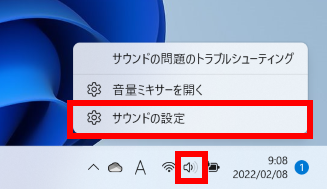
- 「 システム > サウンド 」 が表示されます。
スクロールダウンし、 [ サウンドの詳細設定 ] をクリックします。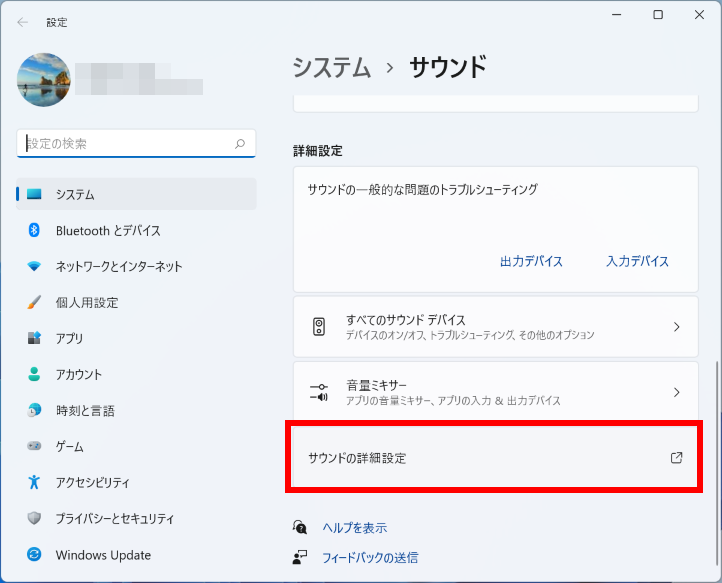
- タスクバー、スピーカアイコンを右クリックし、 [ サウンドの設定 ] をクリックします。
- Windows 10
- タスクバー、スピーカアイコンを右クリックし、 [ サウンド(S) ] をクリックします。
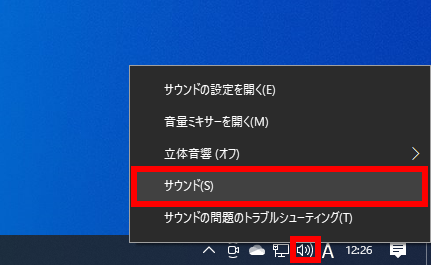
- 「 サウンド 」 が表示されます。
「 再生 」 タブを選択後 「 Digital Output に対応したデバイス 」 を選択し、[ 既定値に設定(S) ] をクリックします。
※ ここでは例として、「 デジタル オーディオ( S/PDIF )」 を選択しています。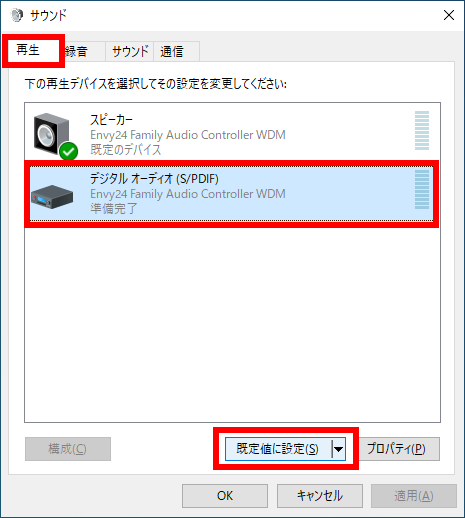
- 選択したデバイスに 「 既定のデバイス 」 と表示されていることを確認し、[ OK 」 をクリックします。
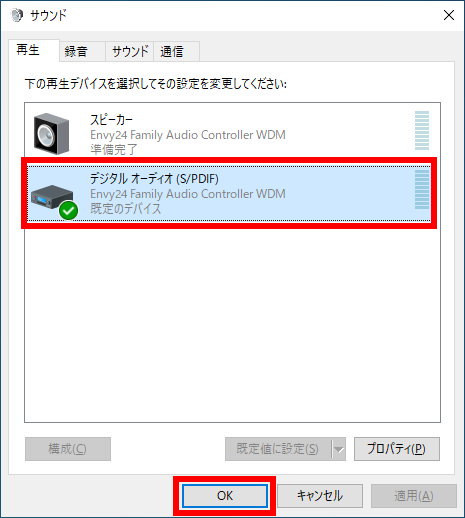
アンケートにご協力ください
FAQにて解決しなかった場合はこちらまで
弊社製品及び弊社購入製品ご利用にてFAQで解決しなかった場合は、下記へお問い合わせください。
※お問合せの際、【 FAQ番号: を見た 】とお伝えいただければ、スムーズにご案内できます。
※お問合せの際、【 FAQ番号: を見た 】とお伝えいただければ、スムーズにご案内できます。
パソコンのサポート
サードウェーブサポートセンター
THIRDWAVE ・ Diginnos ・ Prime 製造番号の記載場所について
- 電話番号:03-4332-9193
- 受付時間:24時間年中無休
THIRDWAVE ・ Diginnos ・ Prime 製造番号の記載場所について
パーツ周辺機器のサポート ・ Dospara Club Members ・ セーフティサービス
ドスパラ商品コンタクトセンター
店舗でご購入の場合はレシートに記載の伝票番号をご用意ください。
- 電話番号:03-4332-9194
- 受付時間:9:00~21:00
店舗でご購入の場合はレシートに記載の伝票番号をご用意ください。